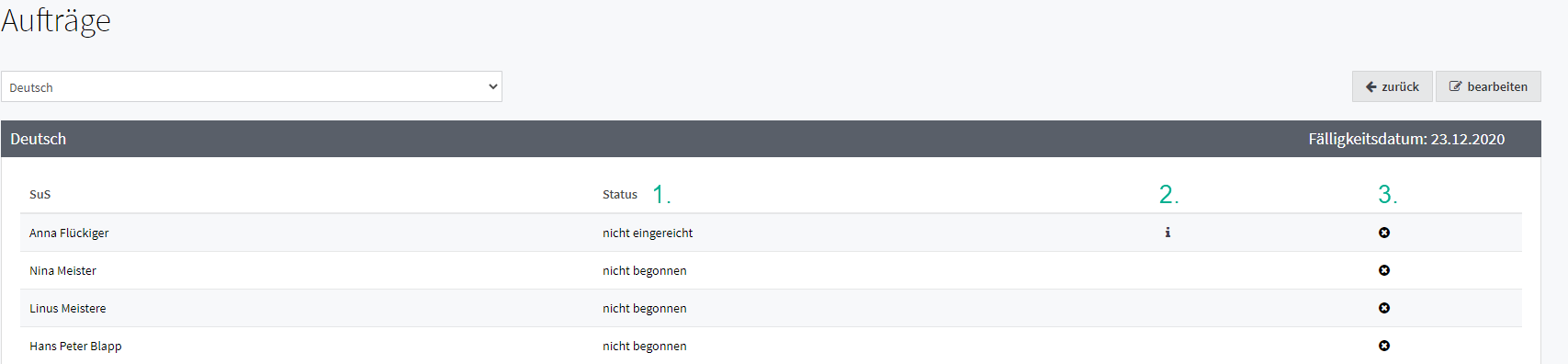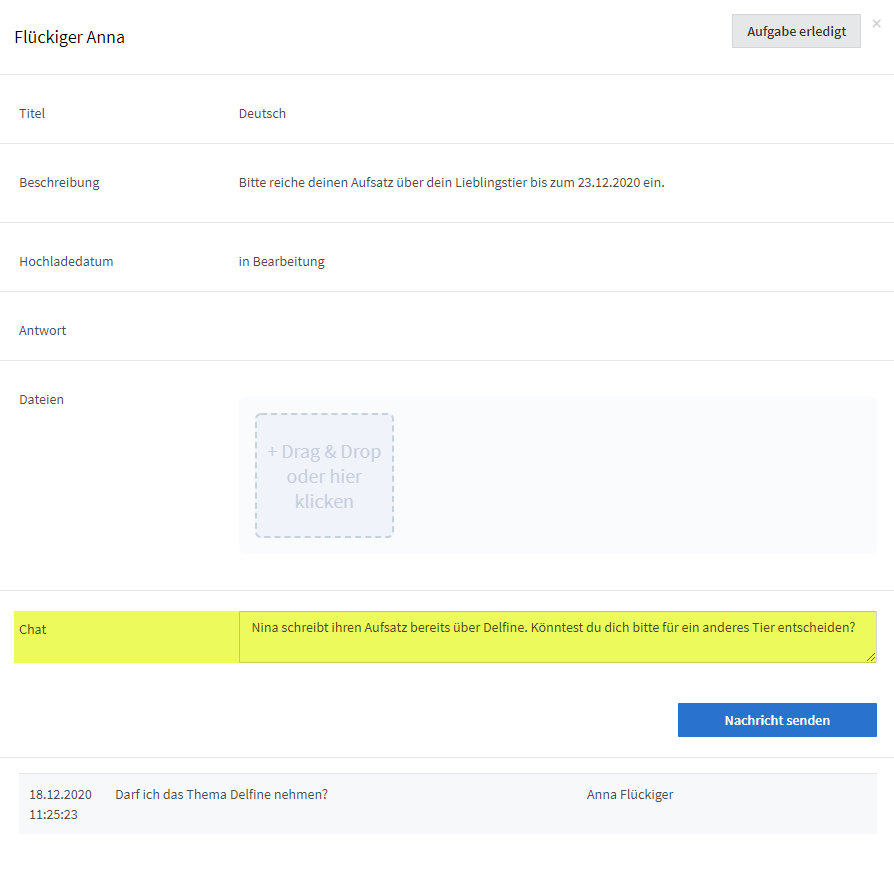Aufträge
1. Übersicht aller erfassten Aufträge
Unter Schulalltag / LPs, Meine Klassenpage (LP), Aufträge sind alle erfassten Aufträge:
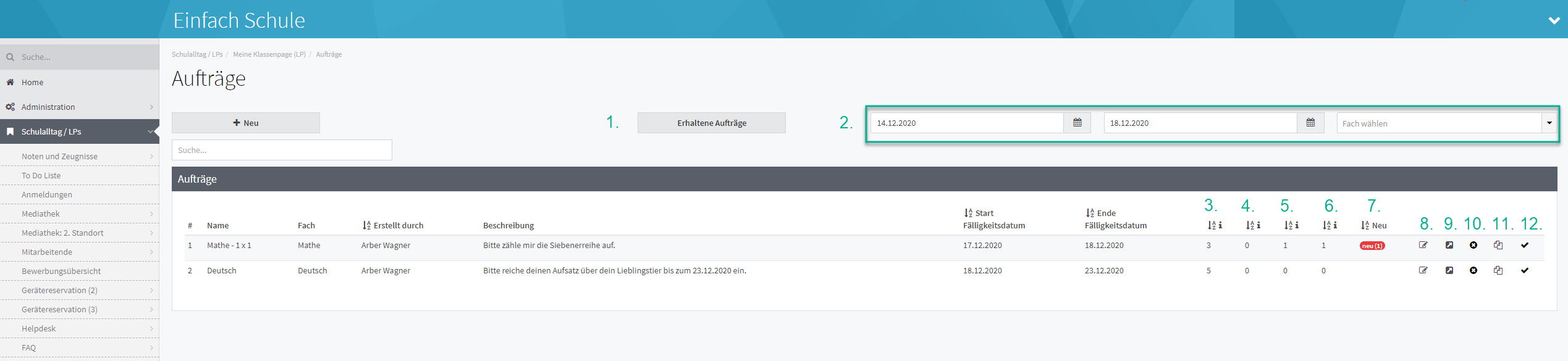
2. Aufträge erfassen
Dieser Artikel beschreibt, wie Lehrpersonen Aufträge für ihre Schüler/innen erfassen.
Unter Schulalltag / LPs, Meine Klassenpage (LP), Aufträge können neue Aufträge erfasst werden:
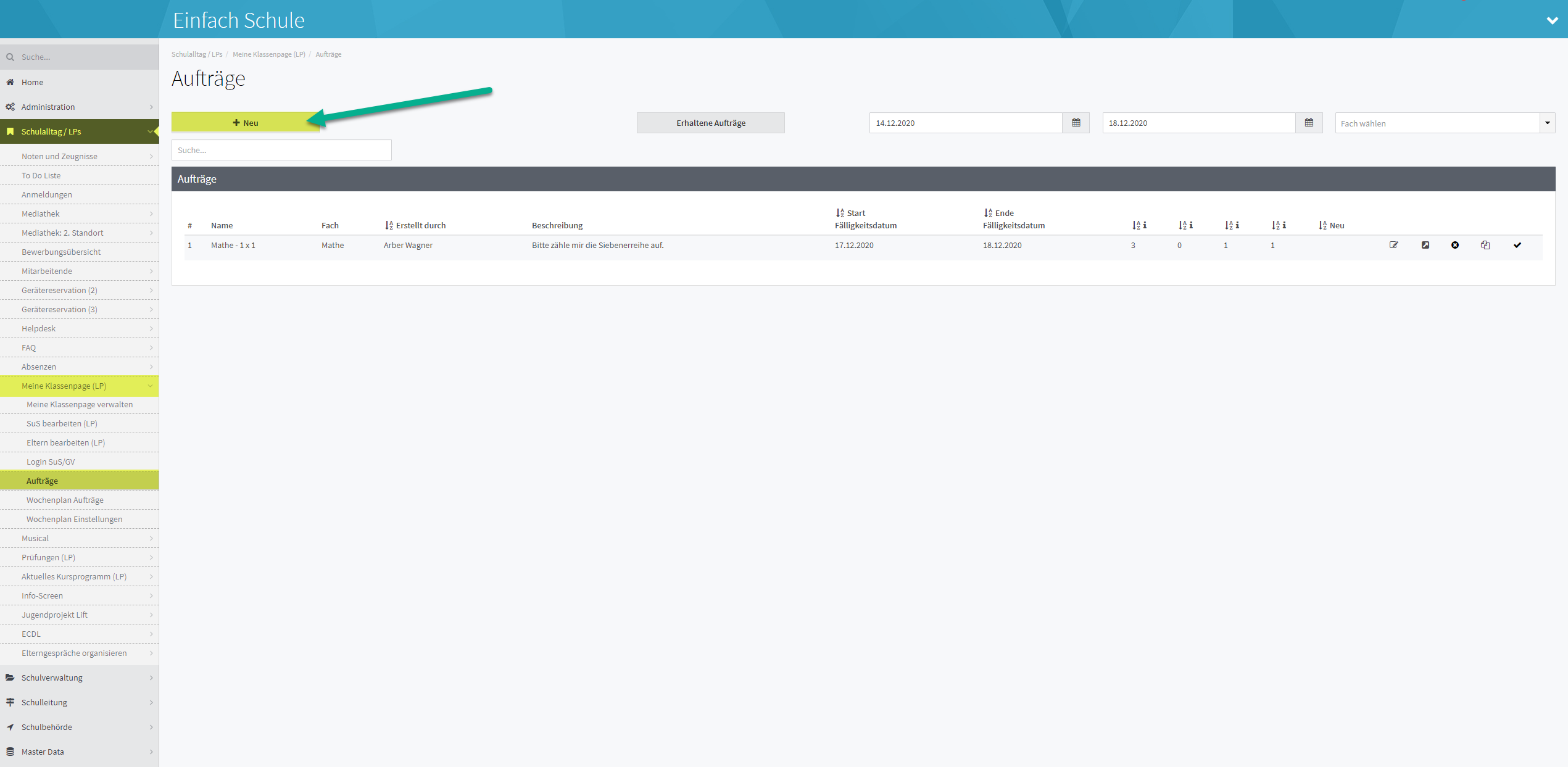
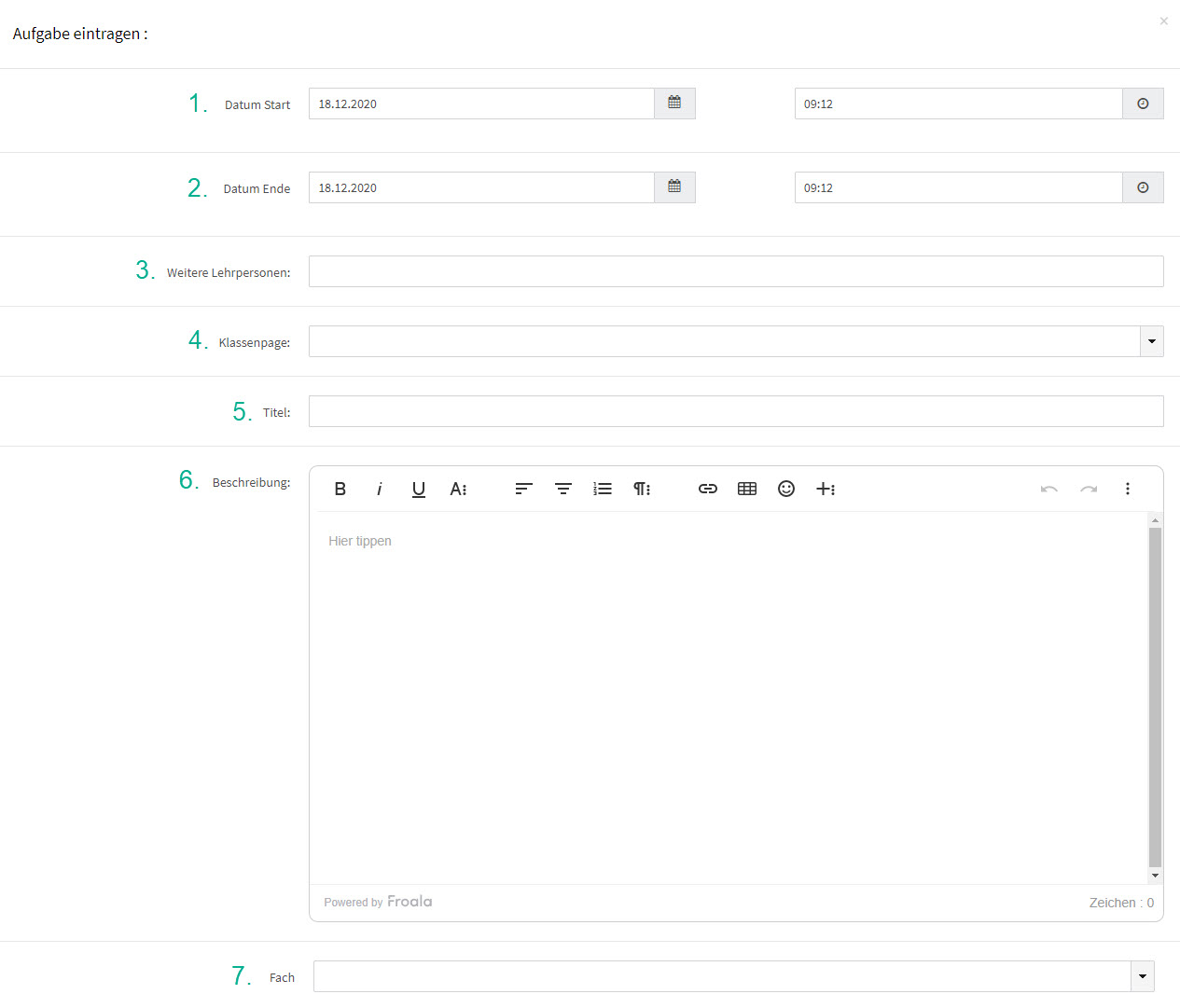
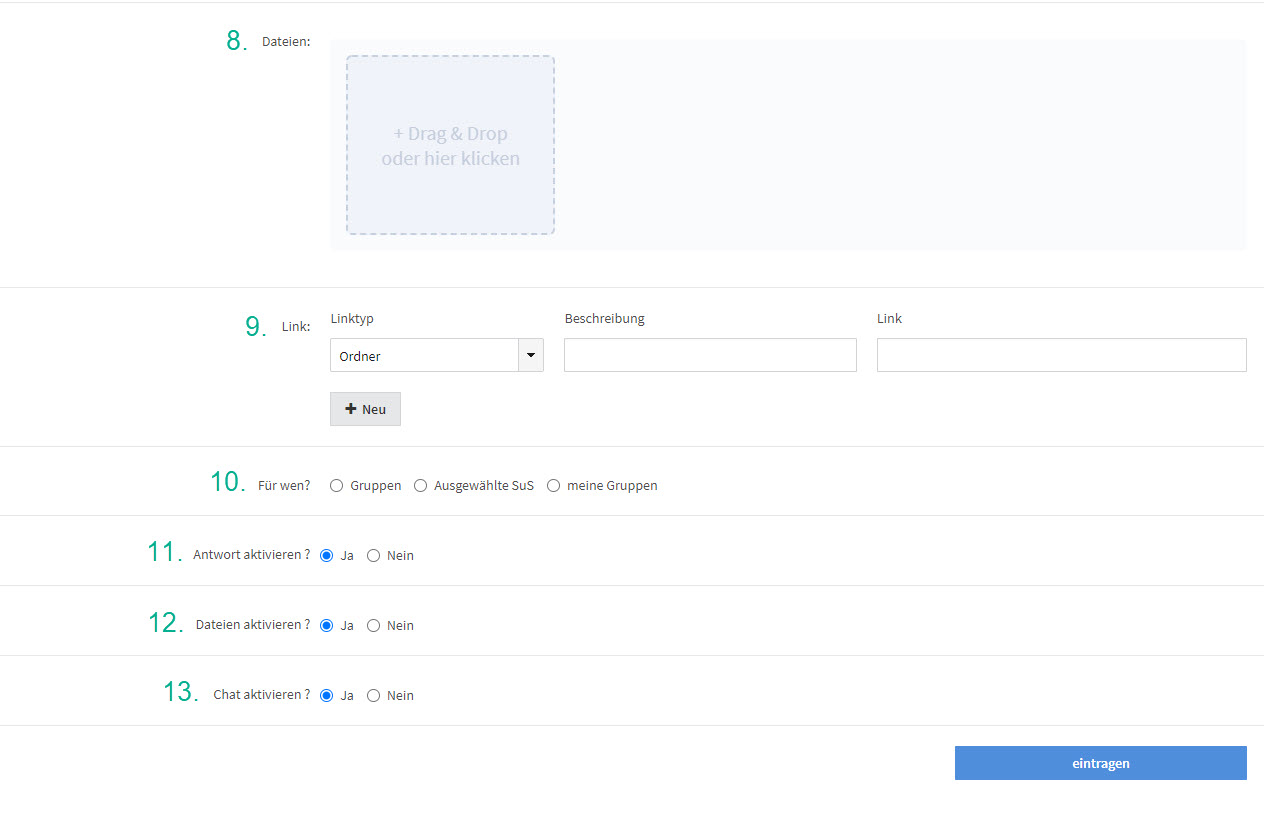
Felder: | Beschreibung: |
1. Datum Start | Ab diesem Datum und der Uhrzeit können die Schüler mit dem Auftrag beginnen, sprich der Auftrag wird zu diesem Zeitpunkt auf der Klassenpage aufgeschaltet. |
2. Datum Ende | Ab diesem Datum und der Uhrzeit wird der Auftrag beendet, sprich der Auftrag ist ab diesem Zeitpunkt nicht mehr auf der Klassenpage ersichtlich. |
3. Weitere Lehrpersonen | Hier kann der Auftrag mit anderen Lehrpersonen geteilt werden. |
4. Klassenpage | Definieren, unter welcher Rubrik der Auftrag erscheinen soll. |
5. Titel | Dem Auftrag einen Titel geben. |
6. Beschreibung | Den Auftrag beschreiben. |
7. Fach | Das Fach, zu welchem der Auftrag gehört, auswählen. |
8. Dateien | Hier können Dateien zum Auftrag hinzugefügt werden. |
9. Link | Hier kann ein Link zu einem Ordner, Bilder, Film, PowerPoint, etc. hinzugefügt werden. |
10. Für wen? | Für welche Schüler/innen ist dieser Auftrag gedacht? Gruppen? Einzelne Schüler? Es können auch einzelne SuS hinzugefügt werden:  |
11. Antwort aktivieren? | Sollen die SuS Antworten zum Aufrag erfassen können? |
12. Dateien aktivieren? | Sollen die SuS Dateien zum Aufrag hinzufügen können? |
13. Chat aktivieren? | Soll die Chatfunktion zu diesem Auftrag aktiviert werden? |
3. Aufträge Sicht der SuS
Sobald sich der Schüler angemeldet hat, kann er seine Aufträge sehen. In diesem Beispiel sind die Aufträge unter "Meine Tasks":
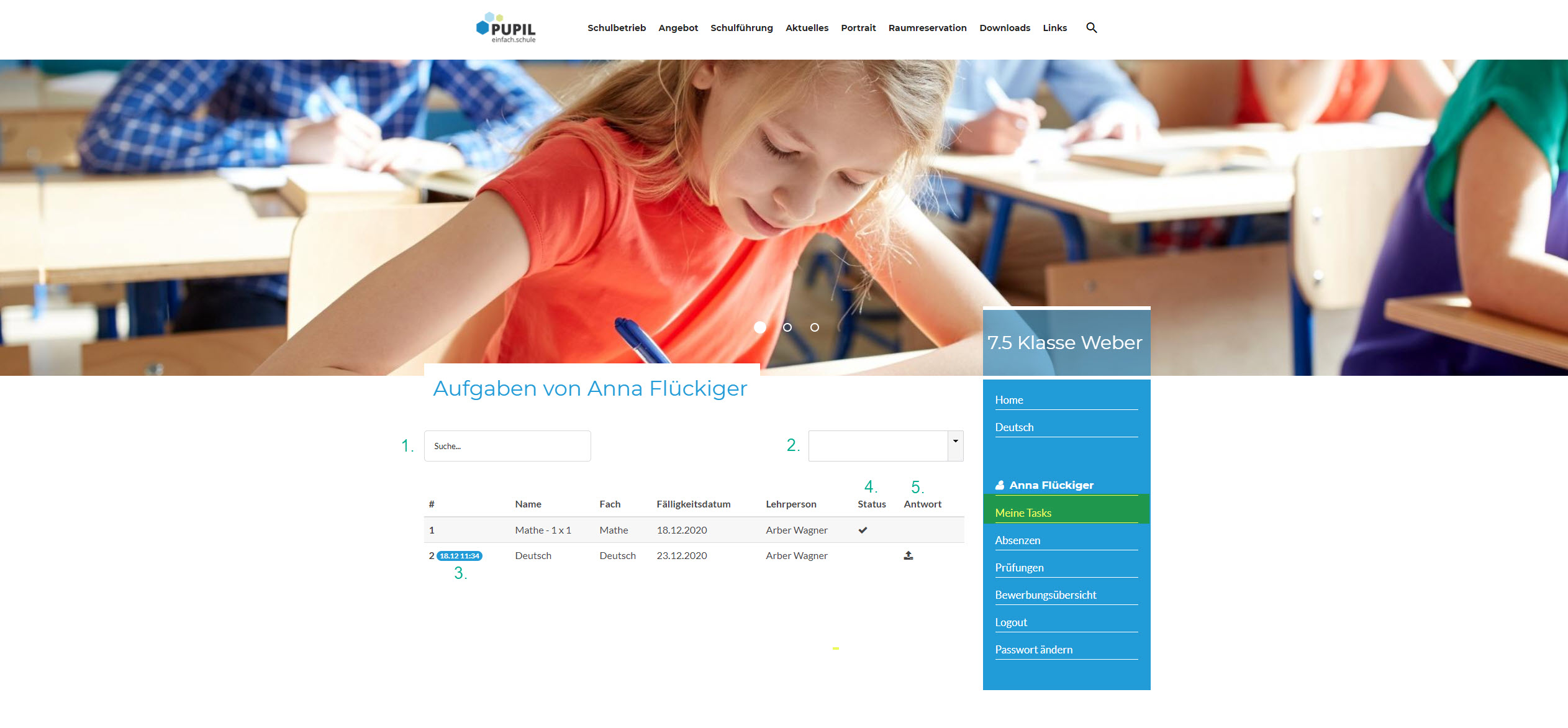
Felder: | Beschreibung: |
1. Suche | Hier kann nach einem Auftrag (Titel des Auftrages) gesucht werden. |
2. Fach | Hier kann nach dem Schulfach sortiert werden. |
3. Mitteilungen | Wurde von der LP eine neue Mitteilung gesendet, erschein hier eine Meldung. |
4. Status | Abgehakt wird der Auftrag, wenn er durch die LP erledigt wurde. |
5. Antwort | Hier können SuS dem Lehrer antworten, Aufgaben speichern und einreichen:  |